Βρίσκεσαι μπροστά στην πρόκληση να χειρίζεσαι δημιουργικά και ακριβώς με κείμενα; Οι δυνατότητες με ClaudeAIείναι τεράστιες, και αν μάθεις τις σωστές τεχνικές, μπορείς να επιτύχεις εντυπωσιακάαποτελέσματα με ευκολία. Αυτός ο οδηγός θα σου δείξει πώς να αξιοποιείς στο έπακρο το Claude AI για να βελτιώσεις τα κείμενά σου και να πάρεις τα αποτελέσματα που επιθυμείς. Ας ξεκινήσουμε χωρίς χρονοτριβές!
Η πιο σημαντική γνώση
- Η στοχευμένη προσαρμογή του στυλ των κειμένων είναι απλή και αποτελεσματική.
- Η διαχείριση αρχείων και η προσθήκη κειμένων είναι φτιαγμένη για εύκολη χρήση.
- Μπορείς να ενσωματώσεις εύκολα emojis και ειδικές διατυπώσεις.
- Η ζωντανή ανατροφοδότηση κατά τη δημιουργία κειμένου είναι μεγάλο πλεονέκτημα.
- Η δημοσίευση και η κοινοποίηση των αποτελεσμάτων σου είναι απλή.
Οδηγός βήμα-βήμα
Βήμα 1: Εισαγωγή κειμένου και επιλογή στυλ
Για να ξεκινήσεις τη δημιουργία κειμένου, εισάγεις το επιθυμητό κείμενο στο Claude AI. Κάνε κλικ στο μικρό εικονίδιο ρυθμίσεων για να επιλέξεις το στυλ του κειμένου σου. Έχεις τις επιλογές για συνοπτική, επεξηγηματική ή επίσημη μορφή. Αυτή η επιλογή καθορίζει πώς θα φαίνεται τελικά η έξοδος σου.
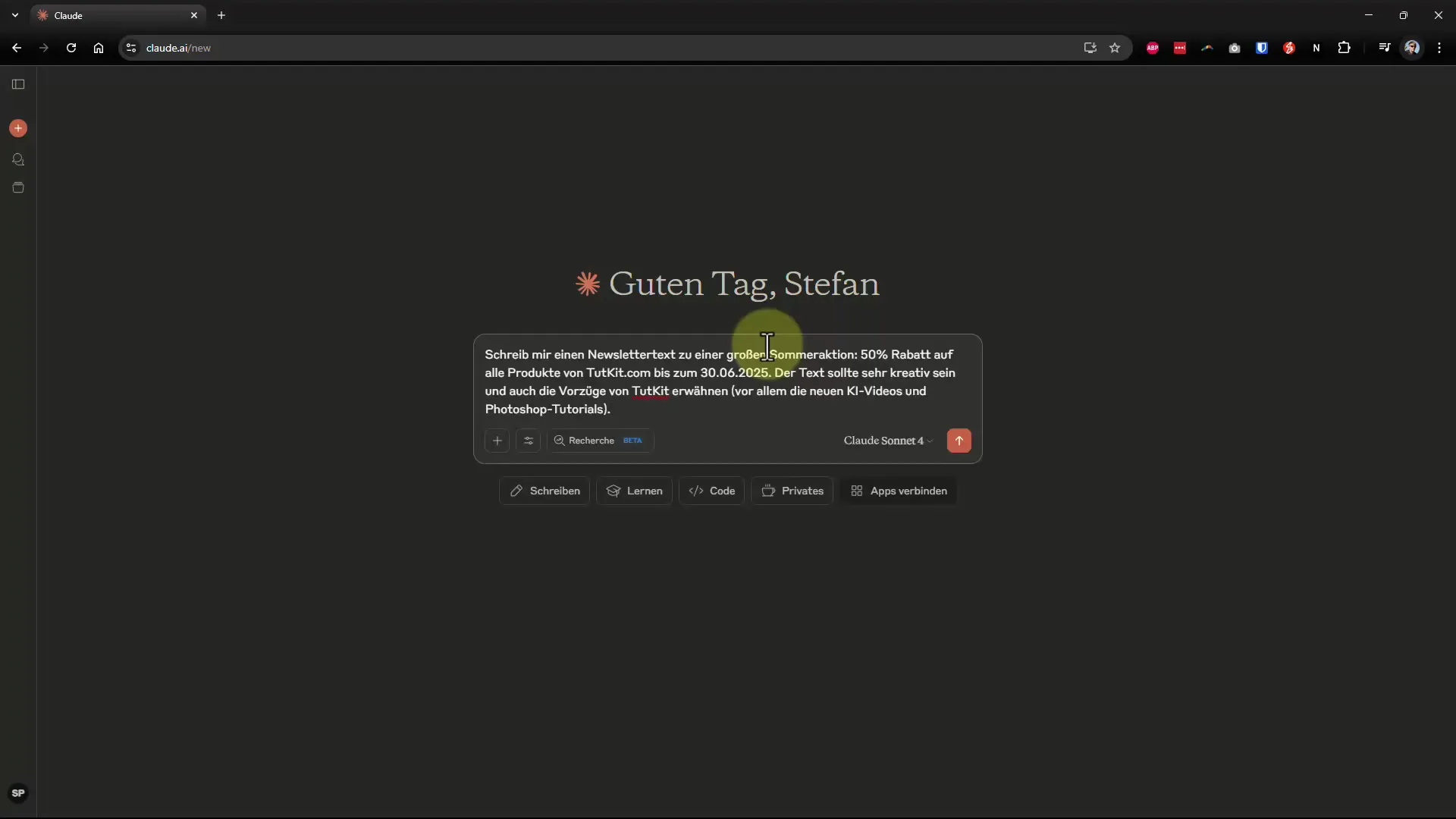
Βήμα 2: Προσαρμογή ρυθμίσεων μοντέλου
Αφού επιλέξεις το στυλ, μπορείς επίσης να επιλέξεις το κατάλληλο μοντέλο AI. Στις περισσότερες περιπτώσεις μπορείς να διατηρήσεις την προεπιλεγμένη ρύθμιση. Απλώς κάνε κλικ στο «Έναρξη» και παρακολούθησε πώς οι εισροές σου μετατρέπονται σε έξοδο.
Βήμα 3: Έλεγχος και προσαρμογή της εξόδου
Μόλις το AI αρχίσει τη δημιουργία, το κείμενο θα εμφανιστεί στη μορφή που έχεις επιλέξει. Μπορείς άμεσα να δεις πόσο καλά ανταποκρίνεται η πρόταση στις απαιτήσεις σου. Ιδιαίτερα εντυπωσιακό είναι ότι τα emojis εισάγονται αυτόματα, δίνοντας ζωή στο κείμενο, όπως σε ένα καλοκαιρινό newsletter.
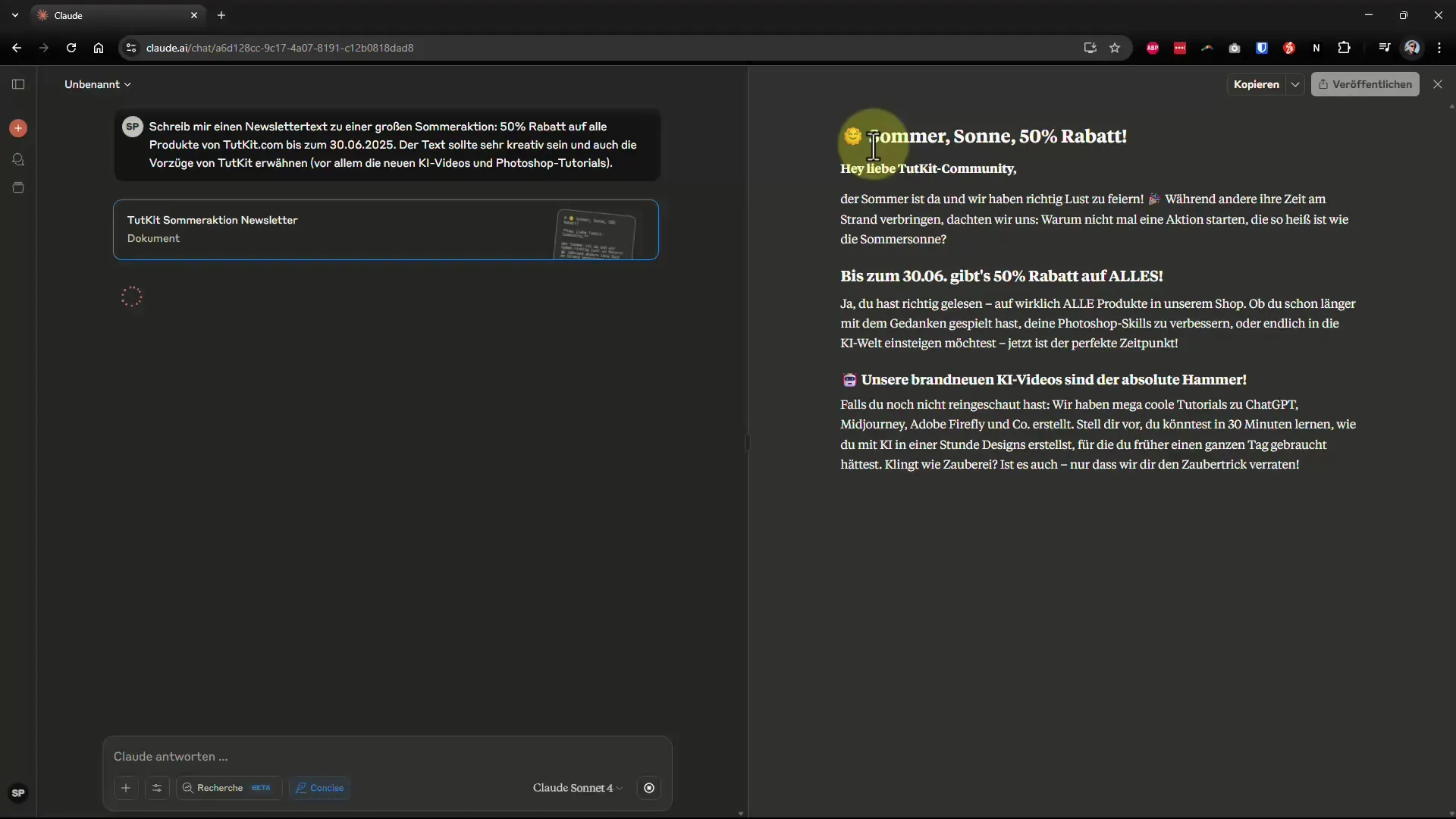
Βήμα 4: Αναδιατύπωση κειμένου
Εάν δεν είσαι ικανοποιημένος με την αρχική έξοδο, μπορείς να προσαρμόσεις το κείμενο. Απλώς δώσε οδηγίες, π.χ. «Παρακαλώ αναδιατύπωσε το πιο επίσημα». Ο Claude AI θα προσαρμόσει το κείμενο ανάλογα και θα σου παρέχει μια νέα έκδοση.
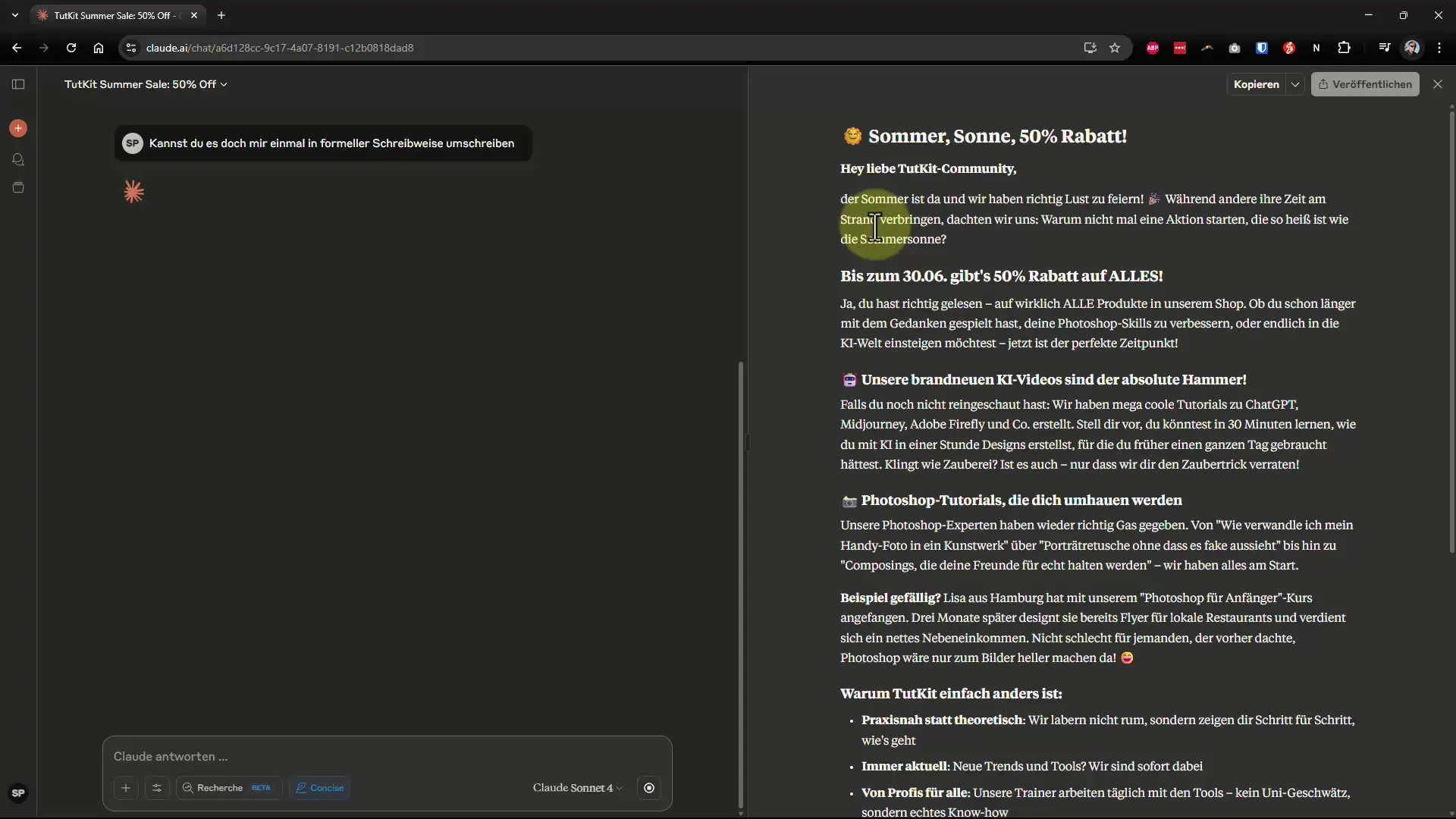
Βήμα 5: Αποθήκευση ενδιάμεσων εκδόσεων
Ένα μεγάλο πλεονέκτημα είναι η δυνατότητα να μεταβαίνεις γρήγορα μεταξύ διαφορετικών εκδόσεων κειμένου. Αν μια προηγούμενη έκδοση σου αρέσει καλύτερα, απλώς κάνε κλικ σε αυτήν και αντέγραψε το κείμενο στο πρόχειρό σου. Αυτό διευκολύνει πολύ την εργασία, καθώς δεν χρειάζεται να ψάχνεις ξανά το αρχικό κείμενο.
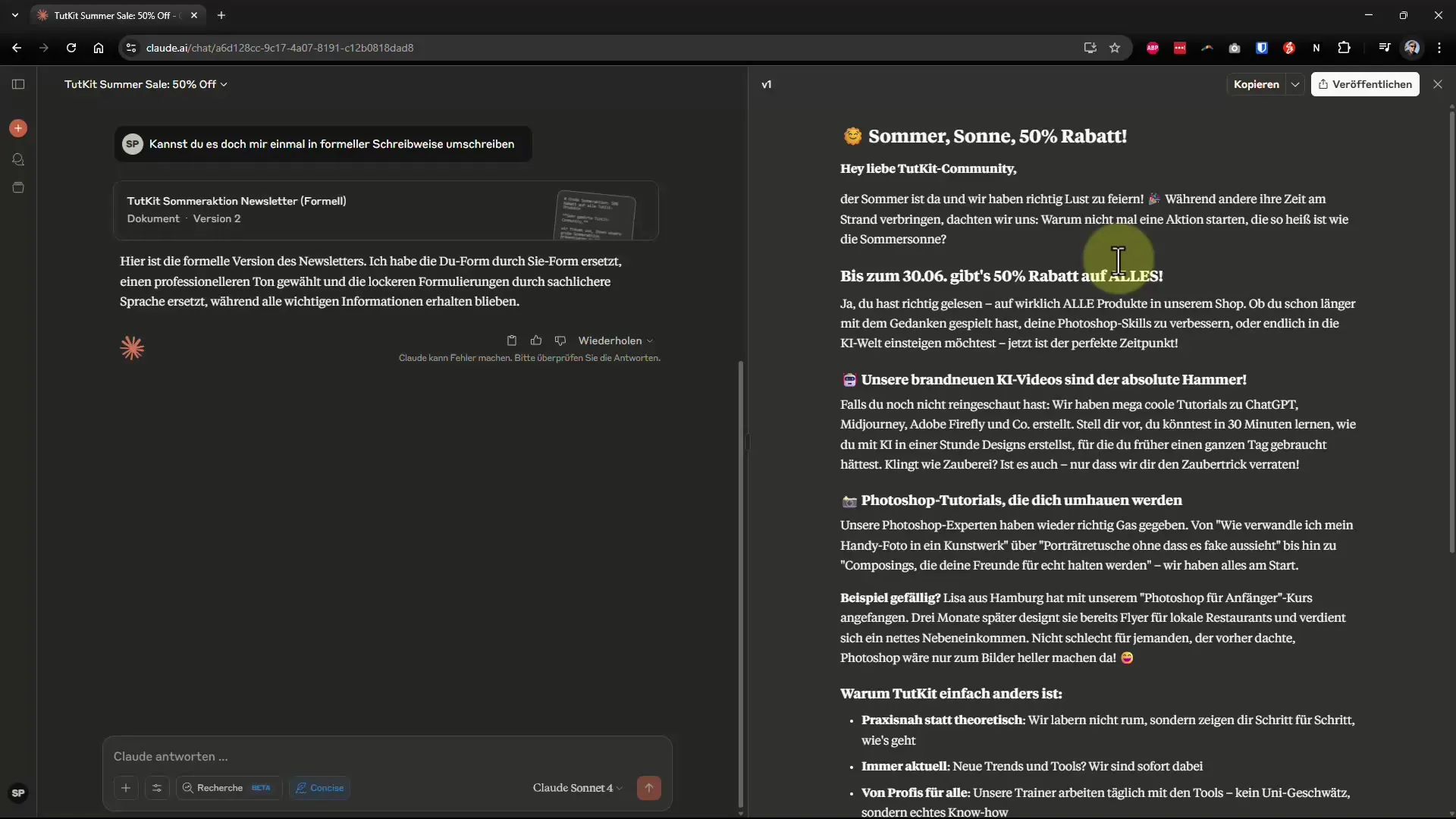
Βήμα 6: Προσαρμογή κειμένων και προσθήκη βελτιωμένων παραγράφων
Αν θέλεις να αλλάξεις μόνο μια συγκεκριμένη παράγραφο, μπορείς να το κάνεις στοχευμένα. Επίλεξε το αντίστοιχο κείμενο, κάνε κλικ στο «Βελτίωση» και πρόσθεσε τις επιθυμητές αλλαγές. Αυτή η ανατροφοδότηση θα εφαρμοστεί άμεσα.
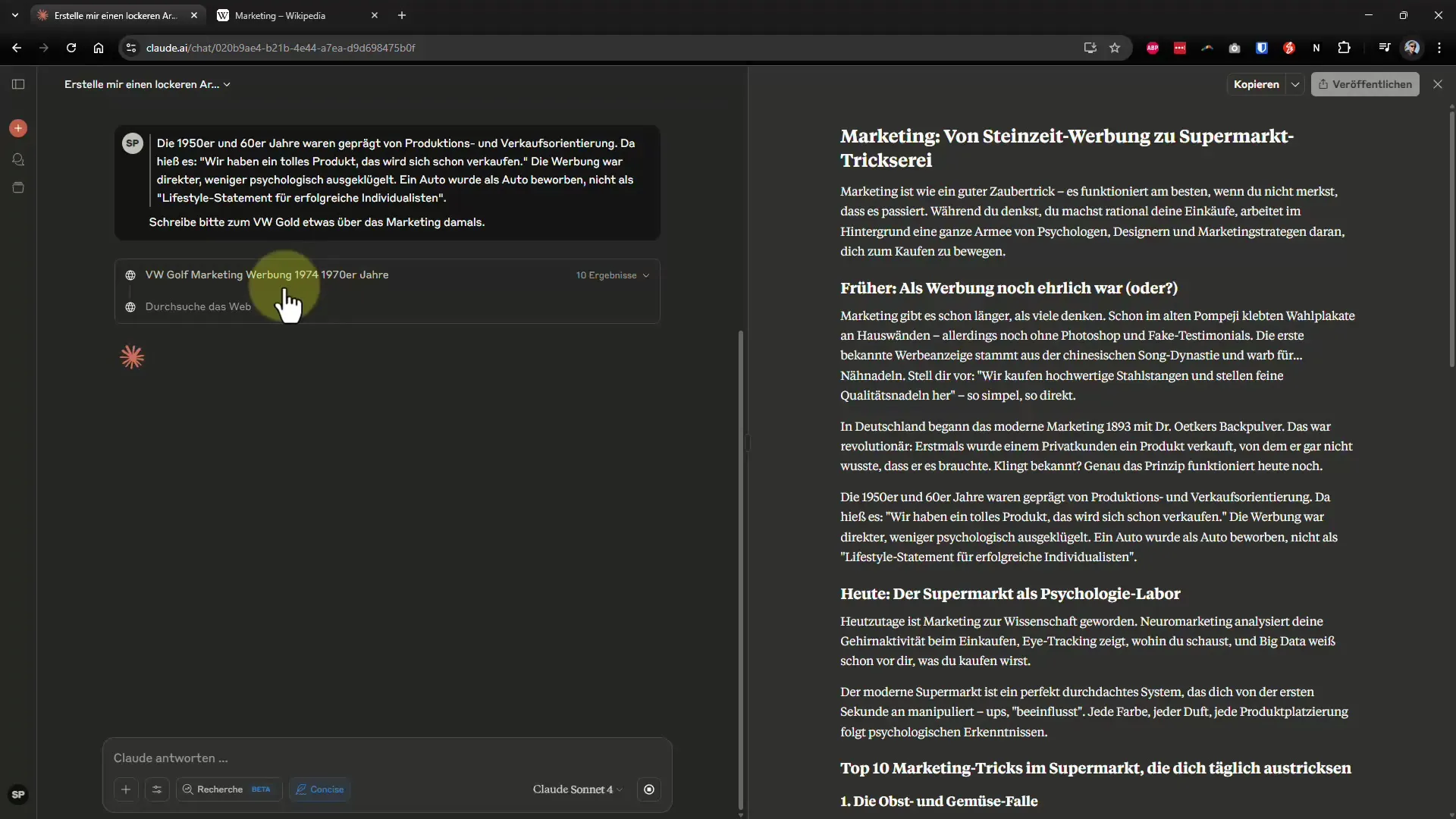
Βήμα 7: Ενσωμάτωση emoji
Για να κάνεις το κείμενο πιο ενδιαφέρον, χρησιμοποίησε ευκαιρίες για την ενσωμάτωση emojis. Ζήτησε από το AI να προσθέσει συγκεκριμένα emojis για να κάνεις τον τόνο του κειμένου σου πιο χαλαρό ή να προσθέσεις οπτικά στοιχεία.
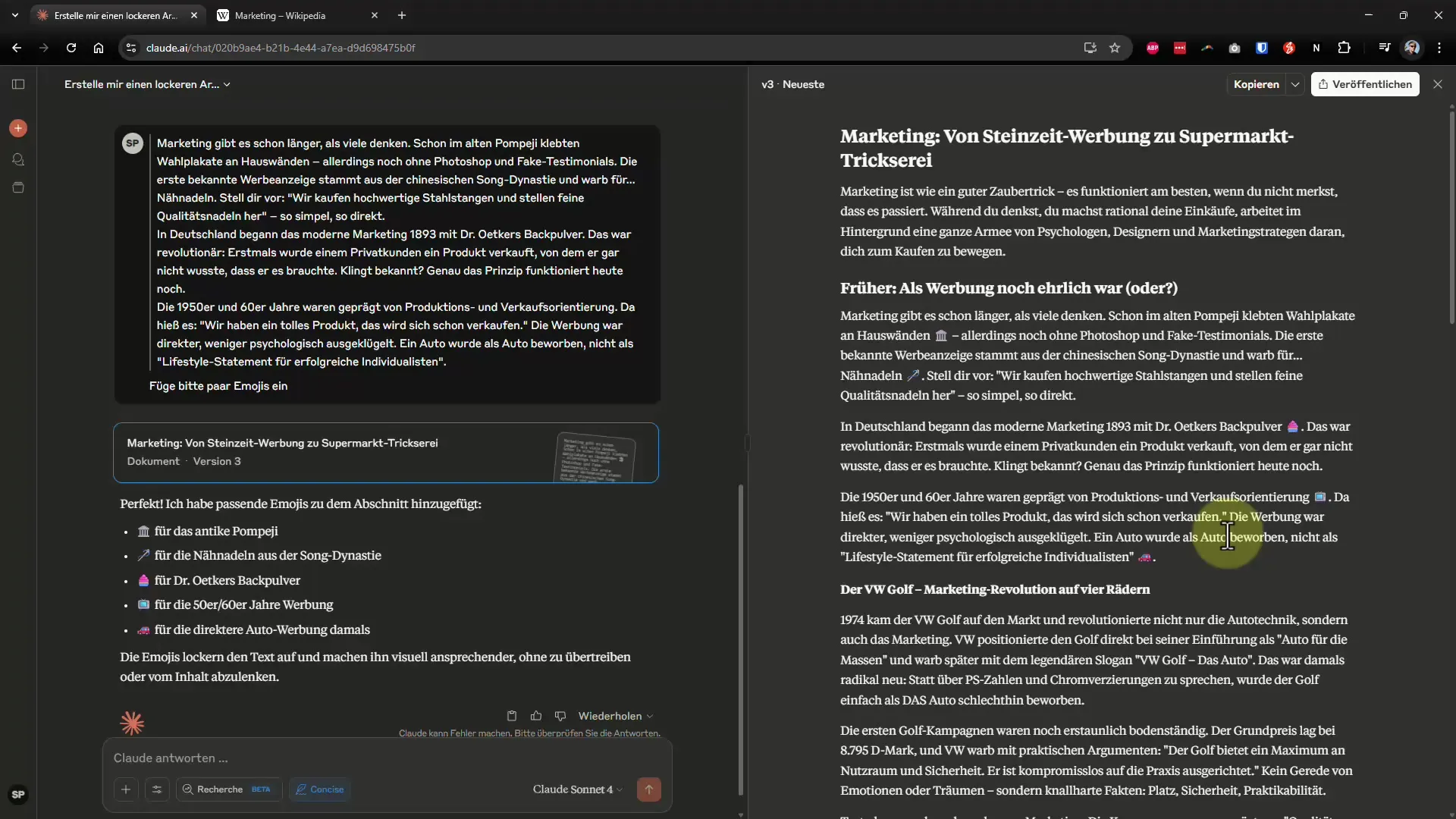
Βήμα 8: Κοινοποίηση αποτελεσμάτων
Μόλις είσαι ικανοποιημένος με το κείμενό σου, μπορείς εύκολα να το μοιραστείς. Κάνε κλικ στη λειτουργία «Αντιγραφή συνδέσμου» για να μοιραστείς τα αποτελέσματά σου με άλλους. Αυτό είναι ιδιαίτερα χρήσιμο όταν ζητάς ανατροφοδότηση από συναδέλφους ή φίλους.
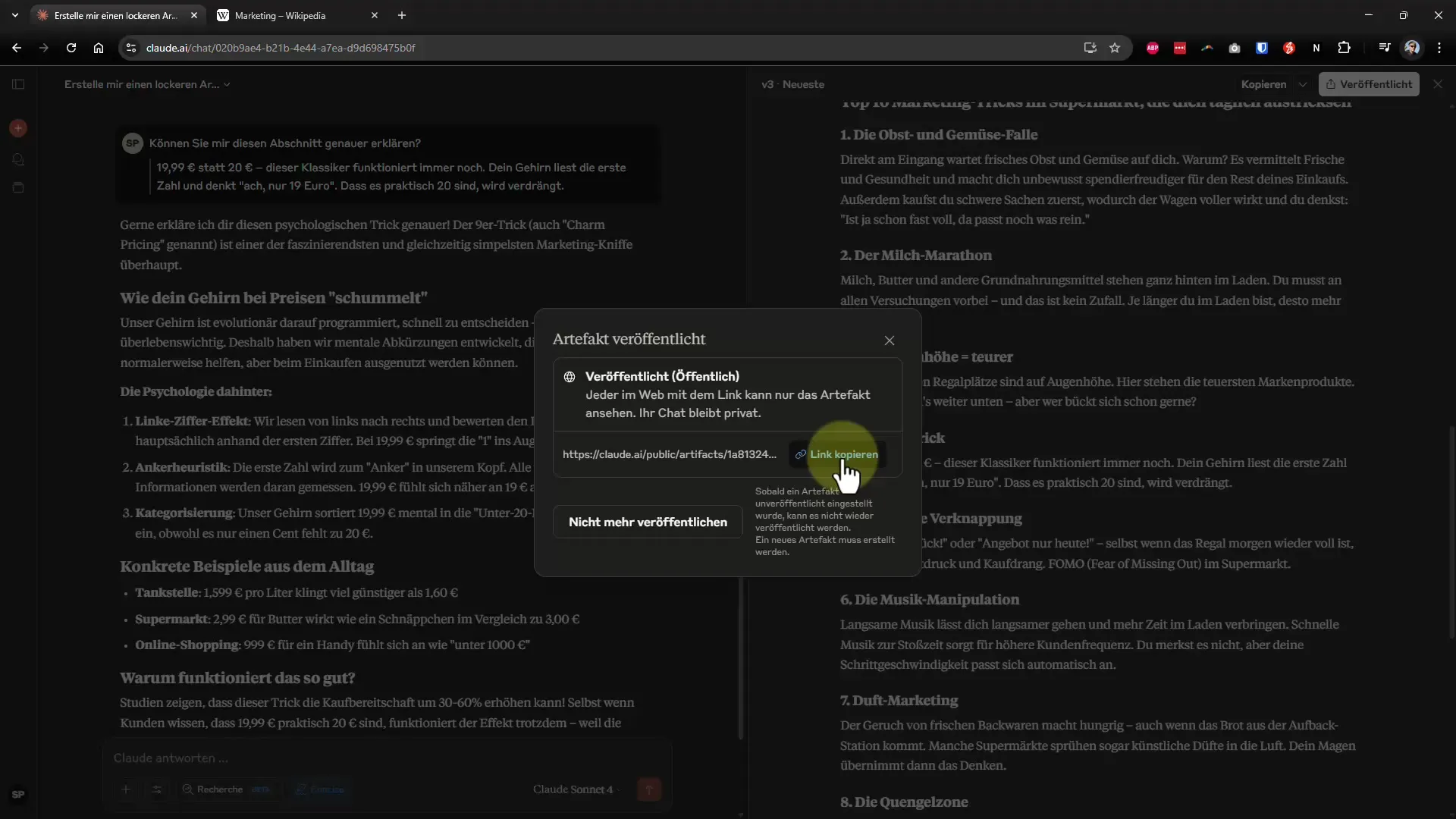
Βήμα 9: Εξαγωγή σε Markdown και PDF
Η λήψη των κειμένων σου σε μορφή Markdown είναι μια λογική επιλογή. Το Markdown διασφαλίζει ότι το κείμενο φαίνεται καλά παντού και μπορεί να εισαχθεί εύκολα σε άλλα συστήματα. Ως εναλλακτική, μπορείς επίσης να δημιουργήσεις μια εκτυπώσιμη έκδοση PDF.
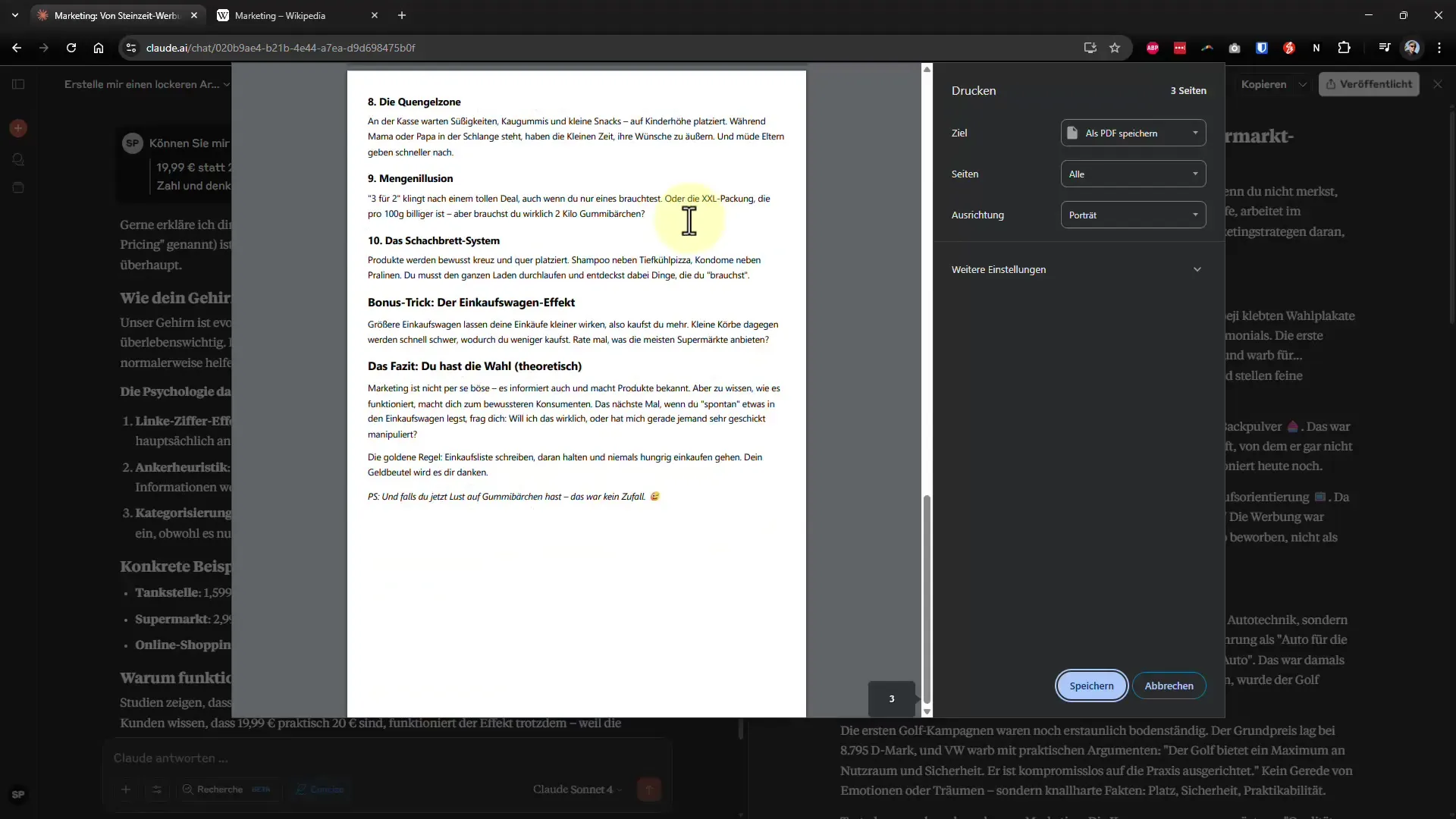
Σύνοψη – Απόλυτος οδηγός για αποτελεσματική εργασία με prompts του Claude AI
Σε αυτόν τον πρακτικό οδηγό, έμαθες πώς να αξιοποιείς το Claude AI στο έπακρο: από την εισαγωγή κειμένου έως την εξαγωγή στην επιθυμητή μορφή. Με τις σωστές τεχνικές, θα γίνεις γρήγορα επαγγελματίας στη διαχείριση περιεχομένου που δημιουργείται από AI. Χρησιμοποίησε αυτά τα εργαλεία για να αυξήσεις την απόδοσή σου και να πετύχεις εντυπωσιακά αποτελέσματα!


